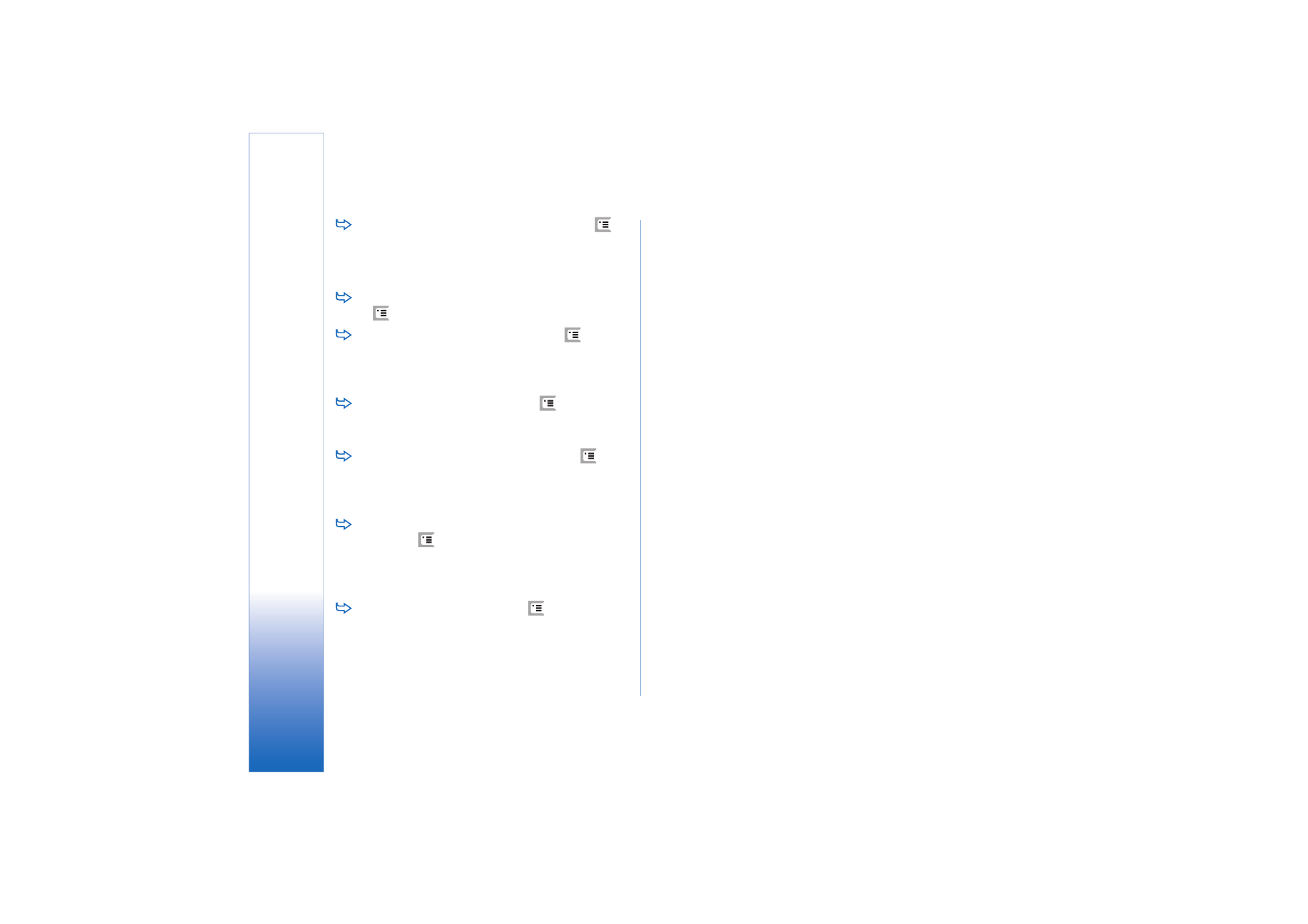
Transformations
Pour définir un arrière–plan transparent, appuyez
sur
et
sélectionnez
Options
>
Rendre transparent
.
Pour faire pivoter l'image, appuyez sur
et
sélectionnez
Options
>
Faire pivoter
>
A droite
ou
A
gauche
. L'image pivote de 90 degrés dans la direction
choisie.
Pour inverser l'image, appuyez sur
et
sélectionnez
Options
>
Inverser
>
Horizontalement
ou
Verticalement
.
Pour redimensionner l'image, appuyez sur
et
sélectionnez
Options
>
Redimensionner...
. Sélectionnez
l'une des tailles disponibles ou sélectionnez une option
personnalisée pour définir la taille vous–même.
Pour augmenter la taille de la zone de dessin,
appuyez sur
et sélectionnez
Options
>
Elargir zone
image...
. Sélectionnez l'emplacement de l'espace blanc
dans la nouvelle zone de dessin et définissez le degré
d'agrandissement en pixels.
Pour cadrer l'image, appuyez sur
et sélectionnez
Options
>
Cadrer
. L'image est cadrée automatiquement
par la suppression de l'espace blanc superflu à sa
périphérie. Si aucun espace blanc n'est défini autour
de l'image, la commande est désactivée.
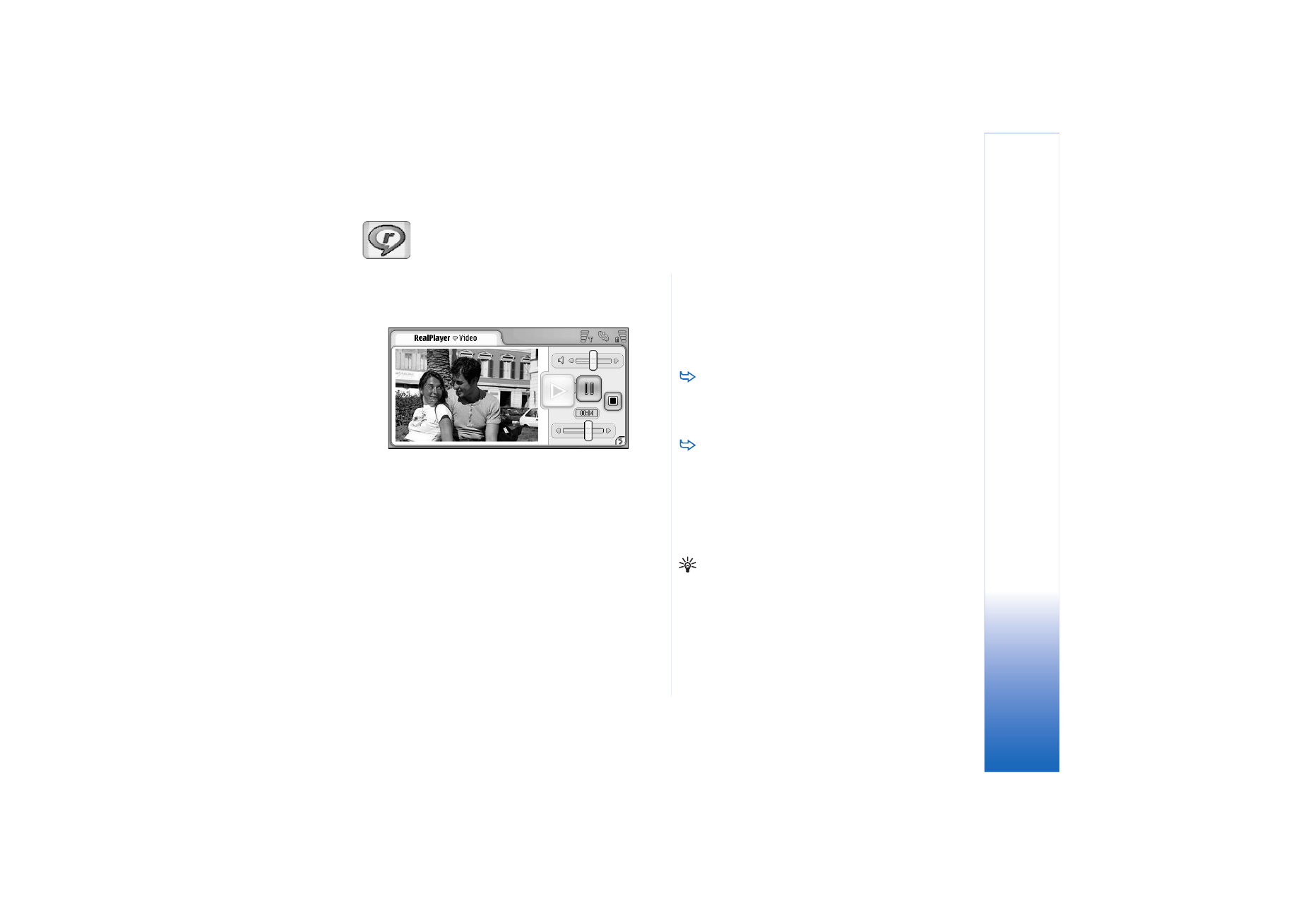
Re
alPl
aye
r
93
Copyright © 2005 Nokia. All rights reserved.